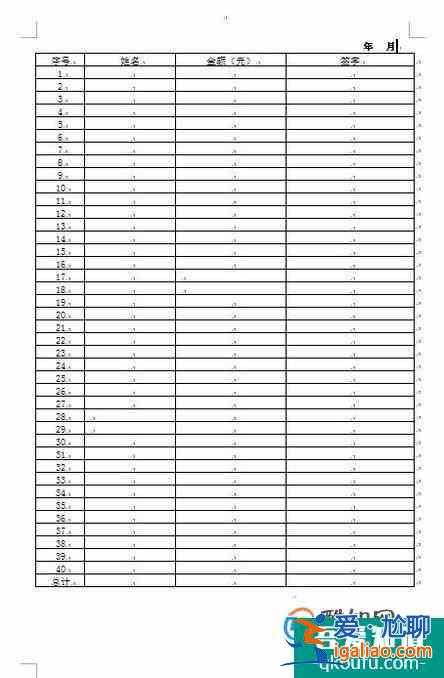怎样解决word中表格的跨页断行问题??
我们在word中插入较大表格的时候,经常会出现跨页断行问题,那这个问题该怎么解决呢?下面我就来分享一下经验。

首先,打开一个带表格的Word文档做演示用,如图所示,我们需要解决跨页断行问题。
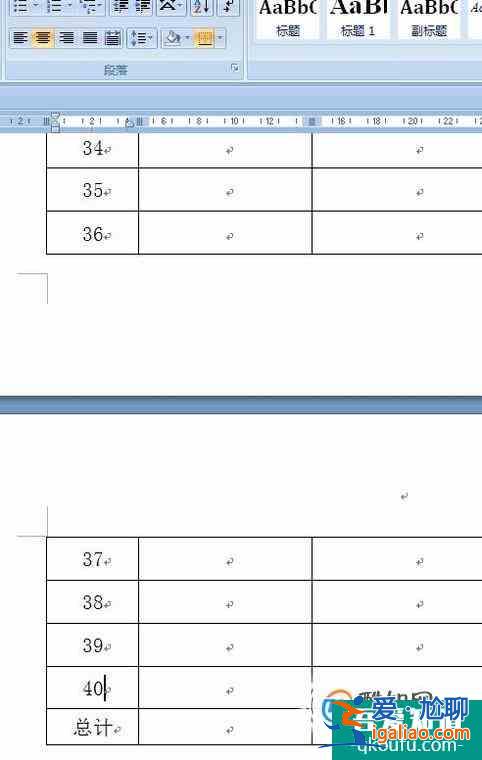
我们点击表格左上角符号,全选表格,然后调出“字体”选项框,对表格中字体进行字号变小设置。
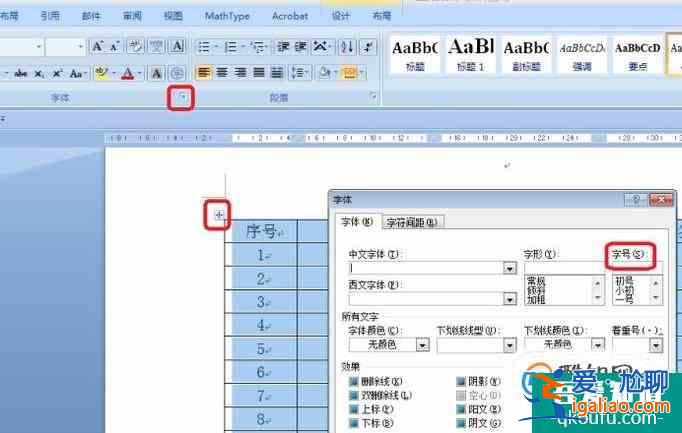
如果不能解决问题的话,就对表格行距进行设置,全选表格后,右键单击,在弹出菜单中调出“表格属性”选项框。
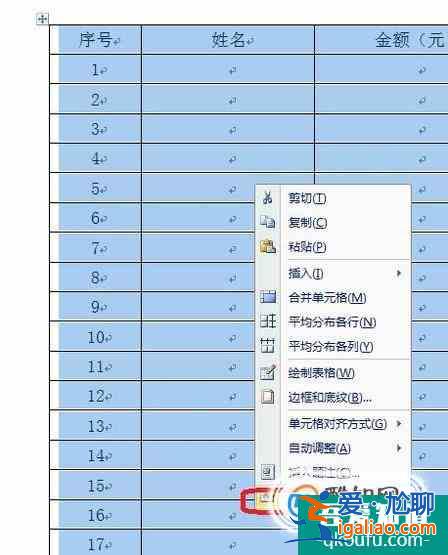
点击选项框中的“行”标签,进<爱尬聊_尬聊百科>行每行高度设置,选一个较小的高度,并设置行高为“固定值”,把“允许跨页断行”前面的对勾去掉,点击“确定”。

一般来说,只要表格不是太大,就应该能解决跨页断行问题了,效果如下图所示。如果表格实在太长的话,建议用“标题行重复”的办法,多占几页页面。